さまざまな業界で使われている3DCADソフト・SOLIDWORKSは、個人で使われる方も多く、インストール作業が必要です。ここでは、SOLIDWORKSのインストール方法を手順を追って説明します。また、インストールするメリットや注意点も記載しますので、参考にしてください。
SOLIDWORKSのインストール方法
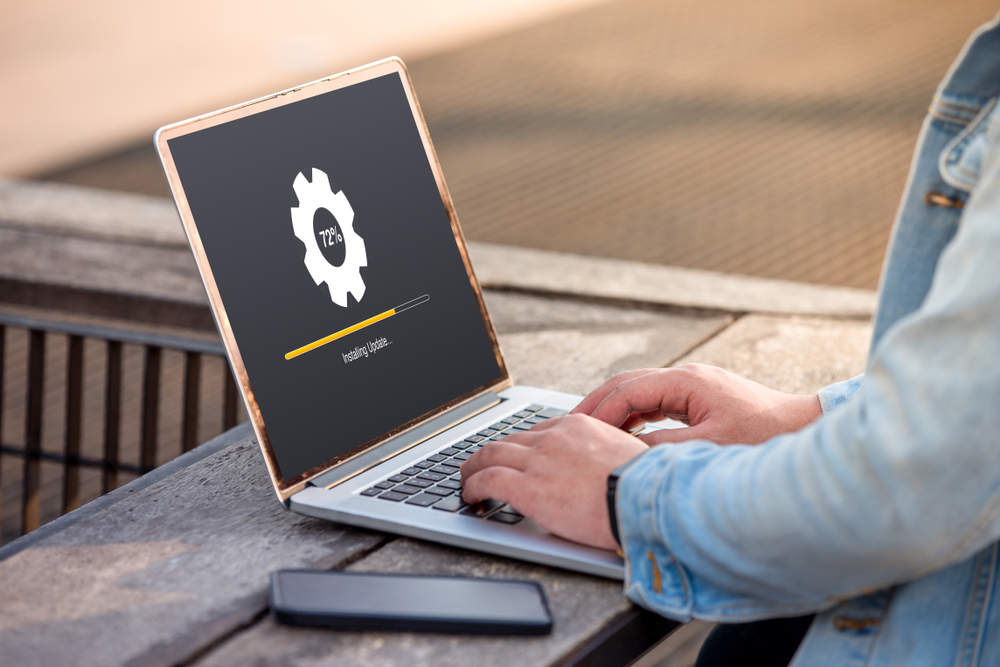
ここでは、SOLIDWORKSクライアントのインストール方法と手順を記載します。なお、インストールは、SOLIDWORKS Intallation Manager(以降IMと表示)を使用してインストールします。IMは、アップグレードやダウングレードにも使われることを覚えておきましょう。
インストールは、DVDからインストールする方法とインターネット経由でソフトウェアをダウンロードしてからインストールする方法があります。DVDを使う場合は、インストールしたいマシンにDVDをセットするとIMが自動的に起動します。自動的に起動しない場合は、DVDの中のsetup.exeをダブルクリックするとインストールが始まります。インターネットからダウンロードする場合は、SOLIDWORKSの公式ウェブサイトの中のCustomer Portalにログインしてから行います。
Customer Portalにログインしたら、最初に画面右上の検索項目の左のプルダウンメニューをクリックし、日本語に変更した方がわかりやすいでしょう。そして、右下のダウンロードの項目内の「Downloads and Update」をクリックします。画面遷移したら、Select Versionの部分でバージョンを選択し、SOLIDWORKS Productsをクリックします。
SOLIDWORKS Download EULAの画面に代わったら、「Japan」をクリックして内容を確認し、同意して次に進むことを意味する「Accept Agreeent & Continue」をクリックします。そうすると、アドオンをインストールしようとしているとの文言のダイアログが表示され、「インストール」のボタンが現れるので押下し、画面上のStep2にある「Download」をクリックします。別ダイアログが出てくるので「実行」ボタンを押下します。もし、ユーザーアカウント制御に関するウインドウが出てくる場合は、「はい」を押下して次に進みます。デバイスの環境によりWinZipの起動することがありますが、その時は「Unzip」「OK」「実行」で抜けると良いでしょう。
以上でインストールの準備が整い、インストレーションタイプの選択に移ります。IMの「ようこそ」の画面からインストレーションタイプを選び、「次へ」をクリックします。次にシリアル番号を入力し、「次へ」をクリックします。「サマリー」の画面に遷移するので、インストールする製品が正しいか確認したり、オプションを変更したりします。そして、画面下側にある「SOLIDWORKS 使用許諾契約の条項に同意します」にチェックを入れ、インストールが開始されます。
なお、シリアル番号の入力欄で、ネットワークライセンス版の番号を入力した場合は、インストール開始後に「SolidNetWork License Manager」ダイアログが表示されるので、「Port@Server」の欄に「ポート番号@サーバー名」を入力し、「OK」で抜ける必要があります。
SOLIDWORKSのインストールに失敗した場合の対処法
SOLIDWORKSのインストール中にエラーやキャンセルが発生し際は、再びインストールを開始するとエラーした時点から実行できます。エラーやキャンセルになった場合は、画面に表示されるメッセージと製品コードを書いておきましょう。これらを記録してからデバイスを再起動し、SOLIDWORKSが実行されていないことを確認するために、Ctrl+Alt+Delキーを押してタスクマネージャーを起動します。プロセスタブにSOLIDWORKSに関係する実行ファイルが表示されていないかどうか確認し、実行されている場合は該当のファイルを選択し、「プロセスの終了」をクリックします。その後にスタートからコントロールパネルを開き、プログラムと機能をクリックし、失敗したバージョンのSOLIDWORKSを選択します。そして、変更をクリックします。
なお、SOLIDWORKSのプロセスとなるファイルの種類は、SOLIDWORKSのヘルプに一覧が記載されています。うまく修復できなかったり、問題を解決できない場合は販売代理店などに相談すると良いでしょう。
SOLIDWORKSをインストールするメリット
SOLIDWORKSは、3Dモデルを作成したり編集するのに役立ちますし、シミュレーションも行えます。また、作成したCADデータを管理することもできます。3DCADソフトウェアはさまざまな種類がありますが、SOLIDWORKSをインストールするメリットは以下の通りです。
使いやすい
SOLIDWORKSは直感的に使うことができる操作性の良い3DCADソフトとされるため、初心者が勉強する際によく使われます。公式ガイドなど学ぶための教材も出されていますし、学習を助けるコミュニティも多数存在します。独学で勉強している方は、コミュニティを通して学習時の不明点などを解消できるでしょう。学習途中でのつまずきを最小限に抑えられるという意味でも、SOLIDWORKSをインストールするメリットは大きいといえます。SOLIDWORKSを学習できるセミナーも通信・通学・オンラインなどの形式で設けられているので、独学が難しい方は活用できるかもしれません。
機能が充実している
SOLIDWORKSは、単に3DCADが使える、3Dモデルを作成できるというだけでなく、編集機能や管理機能も充実しています。機能の充実度で考えるとハイエンドに近いものがありますが、料金は比較的安価です。個人向けライセンスとなるSOLIDWORKS for Makersを利用すると、さらにリーズナブルに使用できます。
習得したことを活かす場が多い
SOLIDWORKSは各業界でシェアが高く、使用している企業は数多くあります。シェアが高い理由は、溶接・板金・金型設計・サーフェス・配管などに特化したツールを用意しているからです。幅広いジャンルをカバーし、操作性を向上させていることがSOLIDWORKSの人気の理由です。そのため、個人で習得した技術は仕事で十分に活かせるでしょう。レベルによっては即戦力として実力を評価されることもあり、採用を勝ち取る可能性が増します。
SOLIDWORKSのインストールに関する注意点

SOLIDWORKSは有用な3DCADソフトですが、インストールする際にはいくつかの注意点があります。インストール時のトラブルを避け、セキュリティを意識した使い方ができるよう、以下の点を覚えておきましょう。
システム要件を確認する
他のソフトウェアと同様、SOLIDWORKSがインストールできるシステム要件は決まっています。インストールしようとしているデバイスがシステム要件を満たしているかどうかを確認する必要があります。
ベータ版やプレリリース版が入っている場合の注意点
すでにベータ版やプレリリース版をインストールしている場合は、アンインストールしてからインストールを行わなければなりません。教育版をインストールする際は、SP2以降のDVDやインストールファイルで実施する必要があります。
権限に注意が必要
SOLIDWORKSのインストールは、管理者権限を持つユーザーに限られます。権限に関連して、インストール後の使用はWindowsの標準ユーザー以上の権限で使用することが推奨されています。
SOLIDWORKSのインストール方法や手順についてまとめ
使いやすい・機能が充実している・仕事などで活かしやすいSOLIDWORKSはインストールする価値やメリットがあります。SOLIDWORKSのインストールは工程が多めで時間がかかりますが、方法や手順を押さえておくならトラブルを避けるのに役立つでしょう。








